यदि आप कॉर्पोरेट वातावरण में काम कर रहे हैं,फिर हर दिन प्राप्त होने वाले ईमेल को कुशलतापूर्वक व्यवस्थित करने के लिए आउटलुक मेल प्रबंधन सुविधाओं का उपयोग करने की सिफारिश की जाती है। यदि आप उन लोगों में से हैं जो अपने टीम के सदस्यों और अधीनस्थों को महत्वपूर्ण ईमेल अग्रेषित करना मुश्किल समझते हैं, तो आप निर्दिष्ट प्रेषकों से ईमेल को कई प्राप्तकर्ताओं को स्वचालित रूप से भेजने के लिए नियम सुविधा का उपयोग कर सकते हैं। एक सरल नियम बनाकर, आप ऑटो-फॉरवर्ड विकल्प को सक्षम कर सकते हैं। एक बार सेट होने के बाद, आपको मैन्युअल रूप से ईमेल को मैन्युअल रूप से अग्रेषित करने की आवश्यकता नहीं है, यह स्वचालित रूप से निर्दिष्ट प्राप्तकर्ता (ओं) को मेल को अग्रेषित करेगा। आप अपनी आउटलुक की एड्रेस बुक से संपर्क आसानी से चुन सकते हैं और प्राप्तकर्ता सूची में जोड़ सकते हैं। जब आप एक नया संदेश प्राप्त करते हैं, तो यह स्वचालित रूप से चयनित प्राप्तकर्ताओं को भेज दिया जाएगा। इस पोस्ट में, हम बताएंगे कि आप आउटलुक 2010 में एक साधारण ऑटो मेल फॉरवर्ड नियम कैसे बना सकते हैं। आरंभ करने के लिए, आउटलुक 2010 लॉन्च करें और होम टैब पर और यहां से नेविगेट करें नियम विकल्प क्लिक करें नियम और अलर्ट प्रबंधित करें।

क्लिक करने पर, नियम और अलर्ट संवाद दिखाई देगा। इस फ़ोल्डर की सूची में परिवर्तन लागू करने से एक उपयुक्त खाता चुनें जिस पर आप एक नियम लागू करना चाहते हैं। क्लिक करें नए नियम।
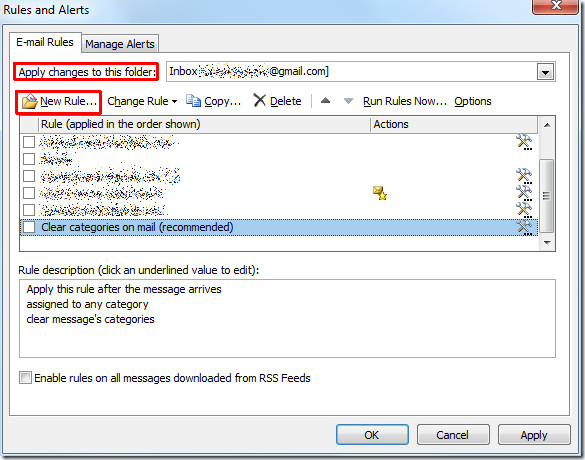
नियम विज़ार्ड से, के तहत रिक्त नियम से प्रारंभ करें, क्लिक मुझे प्राप्त होने वाले संदेशों पर नियम लागू करें। क्लिक करें आगे जारी रखने के लिए।
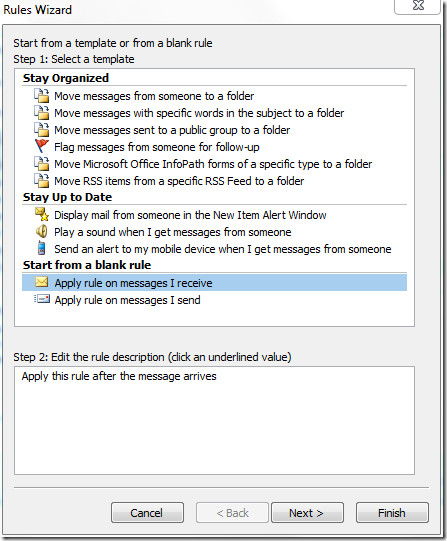
इस चरण में, सक्षम करें लोगों या सार्वजनिक समूह विकल्प से, अब विज़ार्ड विंडो के निचले भाग पर क्लिक करें लोग या सार्वजनिक समूह संपर्क। क्लिक करने पर नियम का पता संवाद दिखाई देगा, बस विशिष्ट प्रेषक पता दर्ज करें from-> इनपुट फलक और क्लिक करें ठीक।
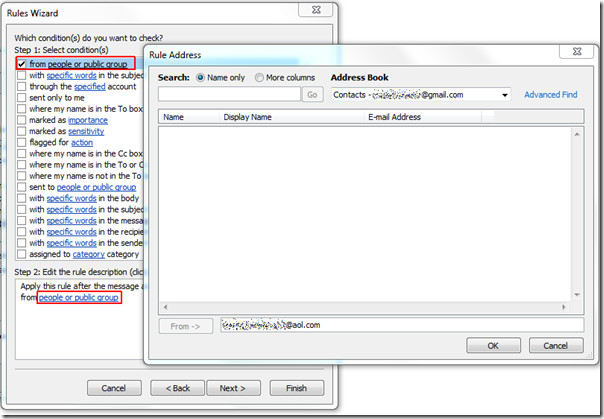
आपको विंडो के निचले भाग में निर्दिष्ट ईमेल पता दिखाई देगा, अब आगे बढ़ने के लिए अगला क्लिक करें।
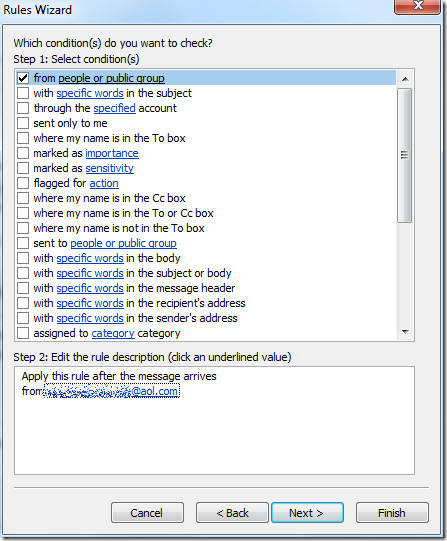
इस चरण में, सक्षम करें इसे लोगों या सार्वजनिक समूह को अग्रेषित करें विकल्प और खिड़की के नीचे से वाक्यांश पर क्लिक करें लोग या सार्वजनिक समूह। क्लिक करने पर, यह ऊपर आ जाएगा नियम का पता संवाद, अब प्राप्तकर्ता ईमेल पता दर्ज करें और क्लिक करें ठीक।
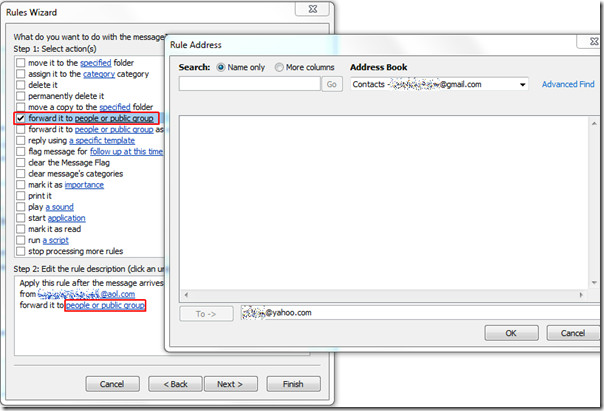
अब नीचे वाले फलक में आपको प्रेषक और प्राप्तकर्ता दोनों का पता मिल जाएगा। नियम विज़ार्ड को समाप्त करने के लिए समाप्त पर क्लिक करें।
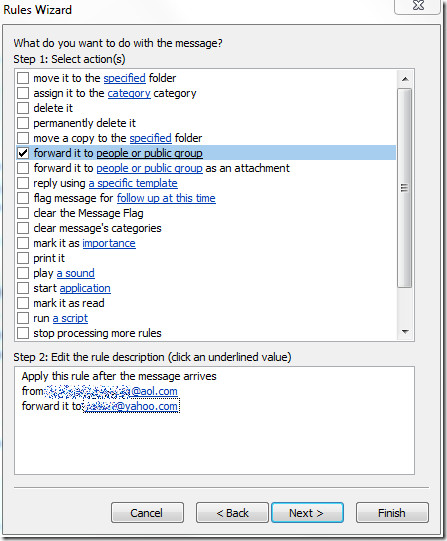
यह आपको नए बनाए गए नियम को दिखाते हुए नियम और अलर्ट संवाद पर वापस लाएगा। क्लिक करें ठीक इस नियम को लागू करने के लिए।
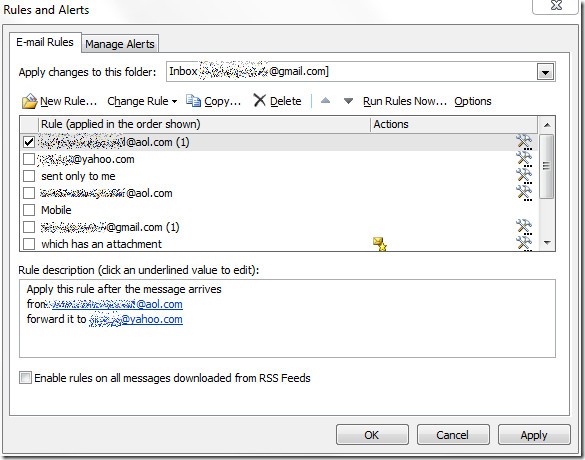
अब निर्दिष्ट प्रेषक से ईमेल प्राप्त करने पर, ईमेल स्वचालित रूप से निर्दिष्ट प्राप्तकर्ता ईमेल पते पर भेज दिया जाएगा। आप Outlook 2010 नियम और अलर्ट श्रृंखला से पोस्ट भी देख सकते हैं:
- अनुलग्नक के साथ ईमेल पर अधिसूचना
- निर्दिष्ट व्यक्ति से ईमेल पर अधिसूचना













टिप्पणियाँ